ไอแพดชาร์จไม่เข้าไม่ต้องตกใจ มีวิธีแก้ไขง่ายๆ ทำได้ด้วยตัวเองไม่ต้องส่งช่างให้เปลืองเงินอีกด้วย!!

ยุคนี้ไม่ว่าใครก็ยอมรับว่าไอแพดเป็นแท็บเล็ตที่ดี ใช้ทำงานได้ยอดเยี่ยมไม่แพ้คอมพิวเตอร์แต่บางคนก็อาจเจอปัญหาว่าใช้ไปสักพักแล้วไอแพดชาร์จไม่เข้าเสียอย่างนั้นจนต้องพาเข้าศูนย์ Apple หรือถ้าหมดประกันก็ต้องพึ่งร้านตู้เจ้าต่างๆ ซึ่งก็ไม่รู้ว่าจะแก้ปัญหาได้ถูกจุดหรือก่อปัญหาอื่นเพิ่มแทนกันแน่? ซึ่งวิธีแก้ปัญหาไอแพดชาร์จไม่เข้านั้นง่ายกว่าที่คิดมากสามารถแก้เองก่อนได้ ถ้าเกินฝีมือแก้เองไม่ได้จะส่งช่างให้เช็คโดยละเอียดก็ไม่เสียดายภายหลังแน่นอน
ปัญหาการชาร์จไม่เข้า หลักๆ คือพอร์ต USB-C หรือ Lightning อาจมาจากความสกปรกไม่ว่าจะหน้าคอนแท็คทองเหลืองเกิดคราบออกไซด์หรือมีฝุ่นจากกระเป๋าเข้าไปอุดตันเยอะจนดันหัวสายชาร์จไม่เข้า, สายชาร์จก็ไม่ได้มาตรฐานเลยชาร์จไม่ได้ ไปจนถึงเรื่องง่ายๆ อย่างการเสียบชาร์จเข้าพอร์ต USB ของพีซีหรือโน๊ตบุ๊คแล้วกระแสไฟไม่พอชาร์จก็อาจเกิดขึ้นได้เหมือนกัน ซึ่งปัจจัยต่างๆ ในตัวอย่างก็แก้ได้ไม่ยาก ขอแค่เข้าใจว่าต้นตอของปัญหาทั้งหมดเกิดจากอะไรเท่านั้นก่อนก็พอ
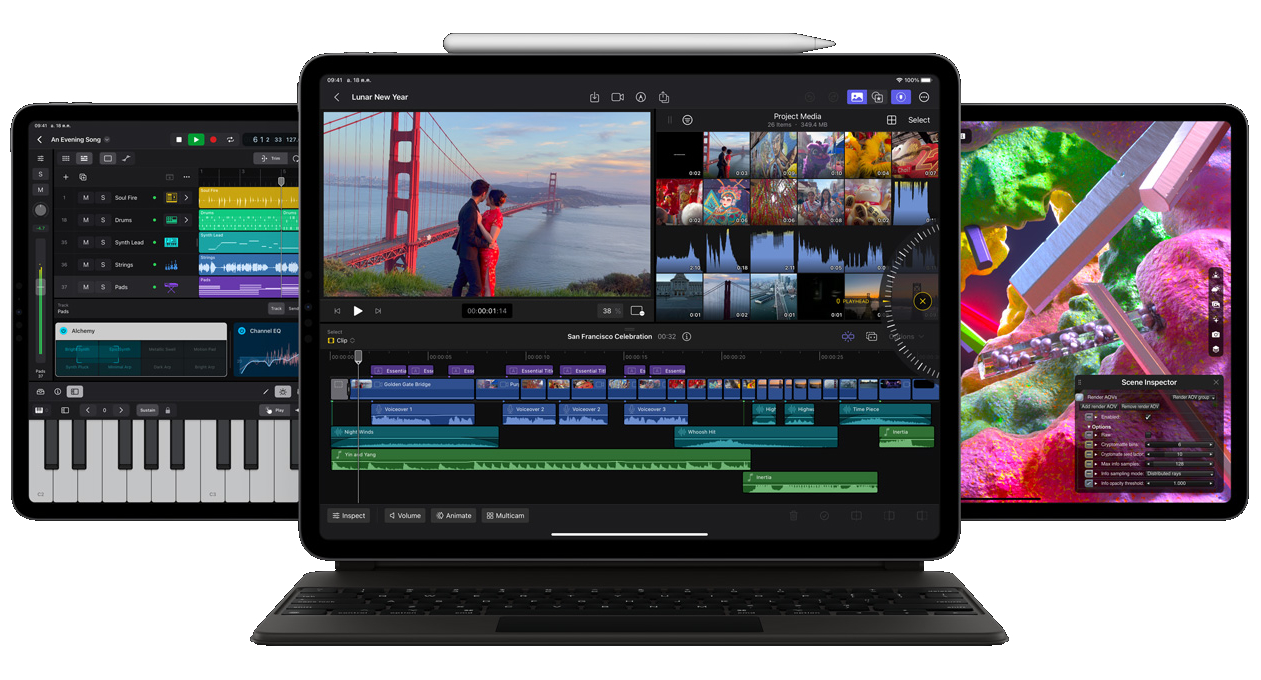
วิธีการคิดเพื่อแก้ปัญหาอุปกรณ์ไอที ไม่ว่าจะไอแพดหรือคอมพิวเตอร์ก็มีวิธีไม่ยาก คือ วิเคราะห์ปัญหาตรงหน้าว่าเกิดจากอะไร ปัจจัยของมันเกิดจากอะไรได้บ้าง? จากนั้นให้เริ่มลองคิดและค้นคว้าหาวิธีการแก้ปัญหาไปทีละแบบเรื่อยๆ และแนะนำให้ดูวิธีแก้ปัญหาตามเว็บบอร์ดต่างประเทศควบคู่ไปด้วย เนื่องจากไอแพดและสินค้าไอทีถูกผลิตแล้วส่งขายทั่วโลก ดังนั้นเราจะไม่ได้เจอปัญหาคนเดียว ต้องมีเพื่อนร่วมชะตากรรมกับเราอย่างแน่นอน
7 ไอแพดชาร์จไม่เข้าอย่าเพิ่งตกใจ ลองวิธีตามนี้ก่อน!!
ใช้ไอแพดทำงานมาหลายปีอยู่ดีๆ ชาร์จไม่เข้าอย่าเพิ่งตกใจ เพราะบางทีอาจจะเกิดจากปัญหาเล็กน้อยที่เราคาดไม่ถึงได้เช่นกัน หากใครไม่อยากยกเครื่องไปเข้าศูนย์บริการให้เปลืองเงิน อยากลองซ่อมเบื้องต้นด้วยตัวเองดูสักนิด สามารถลองทำตามขั้นตอนง่ายๆ ทั้ง 7 วิธีนี้ได้เลย
- เช็คสายและอุปกรณ์ก่อนว่าใช้ของแท้ไหม?
- เปลี่ยนที่ชาร์จจากคอมไปปลั๊กเหอะนะ!
- ไอแพดชาร์จไม่เข้าเพราะร้อนไปเปล่า?
- ดูช่องชาร์จดีๆ บางทีฝุ่นอาจจะเยอะไป
- เปลี่ยนไปชาร์จพอร์ตของ Magic Keyboard แทนนะ
- iOS อาจจะเอ๋อ Restart สักทีน่าจะช่วย!
- อัปเดต iPadOS ก็มีผลเหมือนกันนะ!
1. เช็คสายและอุปกรณ์ก่อนว่าใช้ของแท้ไหม?

ปัญหาแรกสำหรับคนมีไอแพดและแท็บเล็ตแล้วชาร์จไฟไม่เข้าก็เกิดจากสายชาร์จไม่ดีไม่ได้มาตรฐาน ไปซื้อของไม่มีมาตรฐานสักชิ้นมาต่อแล้วชาร์จไฟไม่เข้าหรือจ่ายไฟไม่เสถียร ก็พลอยคิดว่าพอร์ตเสียไปแล้ว ไม่แน่การเปลี่ยนสายชาร์จแค่เส้นเดียวจัดการเส้นผมบังภูเขาอันนี้ก่อน ก็น่าจะแก้ปัญหาชาร์จไม่เข้าได้ทันทีโดยไม่ต้องเสียเงินไปให้ช่างเช็คแล้วหาต้นตอปัญหาไม่เจอแล้วกลับมานั่งกลุ้มใจก็ได้

วิธีการดูสายชาร์จได้มาตรฐาน ไม่ว่าจะสาย Lightning และ USB-C เริ่มต้นง่ายๆ แค่หาสายชาร์จแบรนด์อื่นพร้อมโลโก้ MFi (Made for iPhone/iPod/iPad) เท่านี้ก็อุ่นใจได้แล้วว่าหัวสายชาร์จมีชิปเฉพาะจาก Apple ฝังอยู่ ก็ใช้กับอุปกรณ์ของ Apple ได้ทุกชิ้นแน่นอน ซึ่งปัจจุบันนี้หาซื้อตามแพลตฟอร์มขายสินค้าชั้นนำทั่วไปได้ง่ายมาก เช่นแบรนด์ Aukey, UGREEN และ ZMI เป็นต้น รวมถึงอะแดปเตอร์ก็ควรซื้อจากแบรนด์ชั้นนำที่พัฒนาอุปกรณ์และสายชาร์จโดยเฉพาะมาใช้คู่กันจะดีสุด ไม่จำเป็นต้องแบรนด์เดียวกันแต่ให้มีคุณภาพสูงไม่แพ้กันก็พอแล้ว
ข้อดีของพอร์ต USB-C ถ้าใช้คู่กับสายชาร์จมีมาตรฐานจะใช้ฟังก์ชั่นต่างๆ ของไอแพดเพิ่มได้ด้วย ได้แก่
- รองรับการต่อหน้าจอแยกผ่านพอร์ต USB-C หรือ HDMI ได้ – โปรโตคอลการต่อหน้าจอแยกแบบ DisplayPort ของ iPad Air และ Pro จะต่อหน้าจอคอมหรือทีวีความละเอียดสูงได้ แยกเป็นดังนี้
- iPad Air (รุ่น 4) และ iPad mini (รุ่น 6) สามารถต่อหน้าจอ 4K ได้
- iPad Pro 11″ รุ่น 1, 2 และ iPad Pro 12.9″ รุ่น 3, 4 ต่อหน้าจอ 5K ได้
- iPad Air (รุ่น 5) iPad Pro 11″ (รุ่น 3), iPad Pro 12.9″ (รุ่น 5) ต่อหน้าจอแยก 6K แถม iPad Pro ทั้งสองรุ่นในข้อนี้ยังใช้กับจอภาพ Thunderbolt ได้ด้วย
- ถ้าต่อจอคอมหรือทีวีผ่านพอร์ต HDMI 2.0 จะต้องผ่านตัวแปลง Digital AV Adapter ไม่ว่าจะแบบ USB-C, Lightning จะแสดงผลภาพได้ความละเอียด 4K 30Hz หรือ 4K 60Hz ได้
- เล่นเสียงผ่านพอร์ต USB-C ได้ – ผ่านอุปกรณ์เสริมแปลงจากพอร์ต USB-C เป็นสายหูฟัง 3.5 มม. จะเป็นของ Apple ราคา 390 บาท หรือของแบรนด์หูฟังเจ้าอื่นก็ได้
- เชื่อมต่ออุปกรณ์อื่นได้ – พอร์ต USB-C ของ iPad รุ่นใหม่ๆ จะต่ออุปกรณ์เสริมอย่าง USB-C Hub, Keyboard, External Harddisk/SSD, Audio interface ฯลฯ ไว้ใช้งานเพิ่มได้
- ใช้ iPad ชาร์จอุปกรณ์อื่นได้ – อาจเรียกว่า iPad ก็เป็นพาเวอร์แบงค์สำรองให้อุปกรณ์ Apple ชิ้นอื่นได้ก็ไม่ผิด หากใช้ iPhone, Apple Watch อยู่ก็เอาสายชาร์จต่อกับ iPad แล้วชาร์จไฟคืนได้เลย
ดังนั้นการเลือกซื้อสายชาร์จดีๆ มาใช้กับไอแพดสักเส้น นอกจากรองรับกระแสไฟได้สูงและชาร์จเร็วแล้ว สายชาร์จบางแบบก็ต่อหน้าจอแยกได้ ทำให้ไอแพดพอใช้งานทดแทนโน๊ตบุ๊คได้ในยามจำเป็นเลย ส่วนตัวขอแนะนำให้ซื้อสาย Thunderbolt สักเส้น ราคาอาจจะแพงถึงหลักพันบาทก็จริง แต่ใช้ชาร์จเร็วแถมต่อหน้าจอแยก USB-C ได้ก็น่าลงทุนเหมือนกัน
2. เปลี่ยนที่ชาร์จจากคอมไปปลั๊กเหอะนะ!
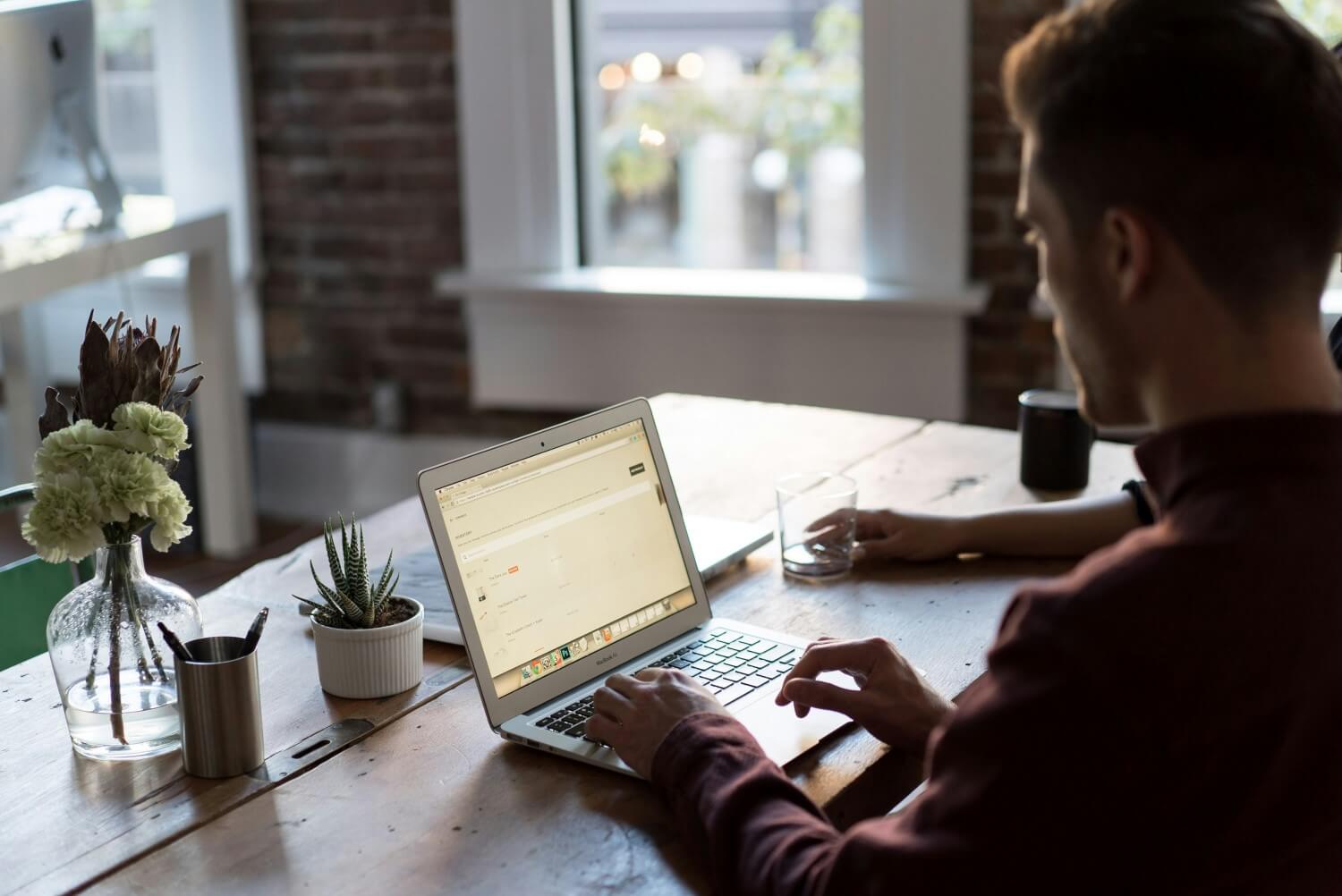
หลายคนอาจคิดว่าตอนต่อไอแพดกับคอมเพื่อ Sync ข้อมูลและชาร์จไปด้วย แต่กลายเป็นว่าแท็บเล็ตเจ้าประจำก็ขึ้นหน้าต่างบอกว่ามันไม่ได้ชาร์จไฟอยู่ (Not charging) จะถอดเปลี่ยนสายแค่ไหนก็ไม่ได้อยู่ดี นั่นเพราะกำลังชาร์จจากพอร์ต USB ของคอมพิวเตอร์นั้นจ่ายไฟได้เพียง 5 วัตต์ ซึ่งพอชาร์จไอโฟนได้ แต่ iPad ต้องการกำลังชาร์จ 10 วัตต์ ถึงจะชาร์จไฟเข้า ดังนั้นถ้าใครต่อคอมแล้วตกใจว่าไอแพดชาร์จไม่เข้า ก็ขอให้เข้าใจกันใหม่ว่าไอแพดต่อคอมจะ Sync ข้อมูลเท่านั้น ถ้าชาร์จต้องต่ออะแดปเตอร์เท่านั้น
เรื่องน่ารู้เกี่ยวกับ iPad รุ่นใหม่ๆ นั้นจะรองรับการชาร์จเร็ว 20 วัตต์ เมื่อต่ออะแดปเตอร์กำลังเท่ากันหรือมากกว่านั้นจะทำให้แบตเตอรี่เต็มเร็วขึ้นและไม่มีต้องกลัวว่าจะชาร์จเร็วเกินไปแล้วแบตเตอรี่ร้อนจนบวมแล้วระเบิด เพราะตัวชิปภายในแท็บเล็ตจะสื่อสารกับอะแดปเตอร์ก่อนว่าจะใช้มาตรฐานการชาร์จแบบไหนค่อยเริ่มชาร์จไฟให้อุปกรณ์อีกที ถ้าซื้อหัวชาร์จที่มีกำลังมากกว่า 20 วัตต์ขึ้นไปถึงหลัก 65-100 วัตต์ ก็เอาไปต่อชาร์จอุปกรณ์อื่นได้ ตัวอย่างเช่น สมาร์ทโฟนหรือโน๊ตบุ๊คเป็นต้น
3. ไอแพดชาร์จไม่เข้าเพราะร้อนไปเปล่า?
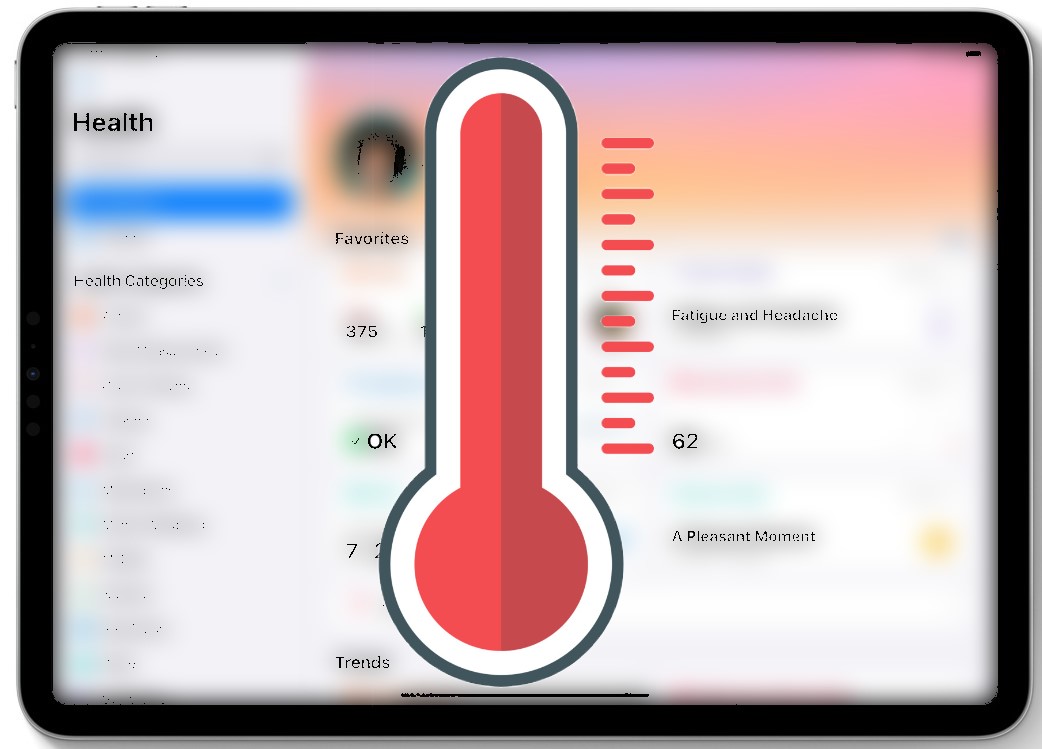
อุณหภูมิก็มีส่วนต่อการชาร์จไฟ ถ้าร้อนหรือเย็นเกินไปไอแพดก็ชาร์จไม่เข้าเหมือนกัน เพราะตัวเครื่องจะคอยเช็คเสมอว่าตอนนี้ตัวเครื่องอยู่ในอุณหภูมิเหมาะกับการชาร์จไฟหรือเปล่า โดยเงื่อนไขการชาร์จให้ดีแล้วอายุของแบตเตอรี่ยาวนานขึ้นจะเป็นดังนี้
- ชาร์จในอุณหภูมิห้องตามปกติ ระหว่าง 0~35 องศาเซลเซียส
- อุณหภูมิเหมาะสมกับการใช้งานอยู่ระหว่าง -20~45 องศาเซลเซียส
- ใช้อะแดปเตอร์ดีมีคุณภาพจากแบรนด์ชั้นนำหรือของ Apple
- ไม่ควรเก็บแท็บเล็ตเอาไว้ในรถยนต์หรือมอเตอร์ไซค์แล้วจอดตากแดด เพราะอุณหภูมิจะร้อนเกินไปแล้วทำให้แบตเตอรี่บวมหรือเกิดระเบิดได้
บางกรณี เวลาชาร์จ iPhone, iPad แล้วหน้าจอขึ้นแจ้งเตือนว่าตัวเครื่องร้อนเกินไปแล้วหยุดการชาร์จ นั่นเป็นระบบแจ้งเตือนเจ้าของเพื่อเซฟอุปกรณ์ไม่ให้ร้อนเป็นเวลานานแล้วเกิดความเสียหาย ถ้าขึ้นแจ้งเตือนแบบนี้เมื่อไหร่ให้ถอดสายชาร์จแล้ววางเครื่องทิ้งไว้หน้าพัดลมหรือแอร์สักพักก่อน พอเครื่องไม่ร้อนเกินไปก็ต่อชาร์จได้เหมือนเดิม
4. ดูช่องชาร์จดีๆ บางทีฝุ่นอาจจะเยอะไป
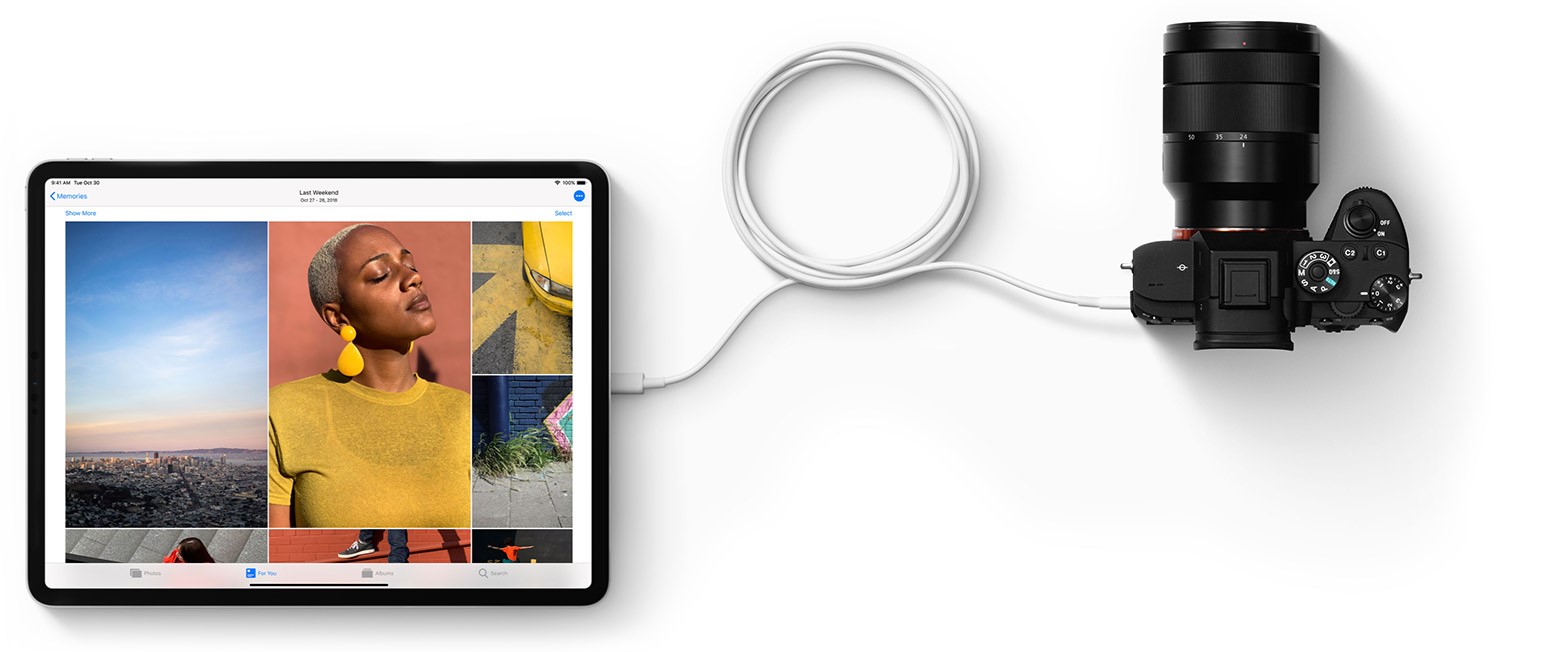
ความสกปรกก็เป็นเหตุให้ไอแพดชาร์จไม่เข้าเหมือนกัน ถ้าใครดูคลิปซ่อมสมาร์ทโฟนเป็นประจำอาจจะได้เห็น iPhone, iPad มีฝุ่นอัดอยู่เต็มพอร์ต USB-C, Lightning เป็นระยะๆ ซึ่งฝุ่นขนพวกนี้เข้ามาอัดในช่องพอร์ตเล็กๆ นี้ได้จากหลายกรณี ไม่ว่าจะใส่กระเป๋าผ้าแล้วตะเข็บกระเป๋าด้านในซึ่งมีขุยผ้าอาจจะรูดแล้วหลุดเข้าไปติดในช่อง แรกๆ อาจจะน้อยแต่พอสะสมไปเรื่อยก็ทำให้อุดตันได้ง่ายๆ บางครั้งอาจเจอเส้นผมหรือฝุ่นเข้าไปติดได้

หรือไม่ถ้าพอร์ตไม่มีฝุ่นเข้า อุณหภูมิก็ไม่ร้อนสายและอะแดปเตอร์ชาร์จก็เป็นของคุณภาพดีมีมาตรฐานล่ะก็ สันนิษฐานก่อนเลยว่าหน้าคอนแท็คของพอร์ตฝั่งตัวรับหรือไม่ก็สายก็อาจจะสกปรกด้วยคราบออกไซด์เข้าไปจับนานเข้าก็ชาร์จไม่ได้เหมือนกัน ก็แนะนำให้ซื้อสเปรย์ล้างหน้าคอนแท็ค (Contact Cleaner) จากร้านขายอุปกรณ์ไฟฟ้าราคาราว 90~300 บาท มาสักกระป๋องไว้ฉีดทำความสะอาดได้เลยแถมวิธีใช้ก็ง่ายกว่าที่คิดอีกด้วย โดยมีขั้นตอนดังนี้
- เขย่ากระป๋องราว 1 นาทีให้สารเคมีในตัวผสมเข้ากันแล้วต่อหลอดยาวสำหรับพ่นเข้าหัวพ่น
- แหย่หัวพ่นเข้าพอร์ตไอแพดและสายชาร์จ พ่นสั้นๆ 1-2 ครั้งให้น้ำยาพอเข้าไปทำความสะอาดได้
- เอาคอตตอนบัดเช็ดทำความสะอาดคราบที่อาจจะไหลออกมาเล็กน้อย
- ปล่อยทิ้งไว้ให้น้ำยาจะระเหยจนหมดราว 1 นาที ห้ามใช้อุปกรณ์ทั้งสองเด็ดขาด
ข้อดีของน้ำยา Contact Cleaner นอกจากใช้ปริมาณน้อย ทำความสะอาดอุปกรณ์ไฟฟ้าได้ทุกแบบแล้วไม่เกิดความเสียหายอย่างแน่นอนแล้ว ยังใช้ได้หลากหลาย ทั้งมือถือ, แท็บเล็ต, เมนบอร์ดคอมพิวเตอร์, สกรอล์เมาส์ ฯลฯ ก็ได้ แค่ตอนรอน้ำยาระเหยจนหมดเท่านั้น
5. เปลี่ยนไปชาร์จพอร์ตของ Magic Keyboard แทนนะ
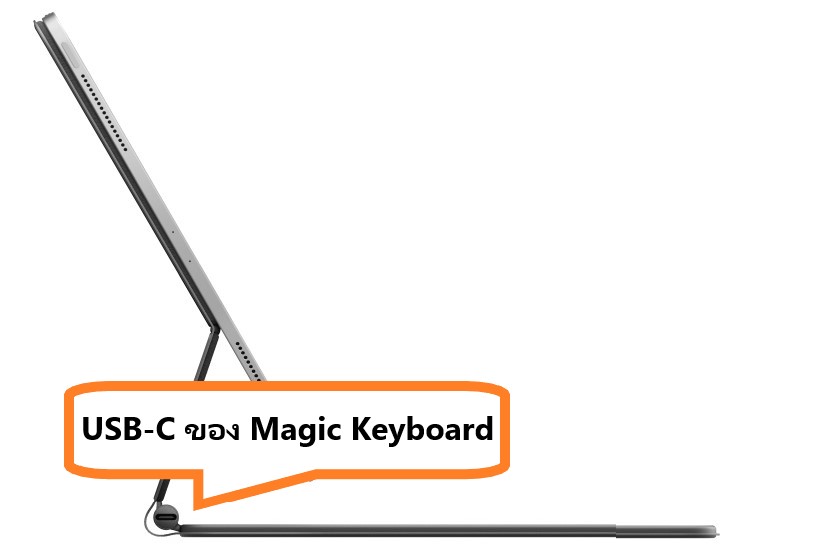
ไอแพดชาร์จไม่เข้าเพราะพอร์ตพังแล้วยังไม่อยากไปซ่อมเพราะเงินทองไม่เป็นใจ ก็มีวิธีชาร์จไฟผ่าน Magic Keyboard ด้วยสาย USB-C ได้ แต่จำกัดเฉพาะ iPad Air (รุ่น 4, 5), iPad Pro 11″ (รุ่น 1 เป็นต้นไป) และ iPad Pro 12.9″ (รุ่น 3 เป็นต้นไป) เท่านั้น พอจับคู่กันแล้วนอกจากใช้งานตามปกติได้ ยังชาร์จแบตเตอรี่ให้ไอแพดได้ด้วย หากชาร์จผ่านคีย์บอร์ดได้แต่ตัวเครื่องชาร์จไม่เข้าจะได้วิเคราะห์ปัญหาได้ตรงจุดขึ้น
ในทางกลับกัน ไอแพดรุ่นเก่าซึ่งใช้ Magic Keyboard แบบนี้ไม่ได้ ให้เริ่มดูจากอะแดปเตอร์หรือสายชาร์จได้เลย ว่ามีร่องรอยความเสียหายเกิดขึ้นหรือเปล่า อย่างเช่นอะแดปเตอร์ไหม้, สายชาร์จหักใน, หัวปลั๊กไหม้ เป็นต้น
6. iOS อาจจะเอ๋อ Restart สักทีน่าจะช่วย!
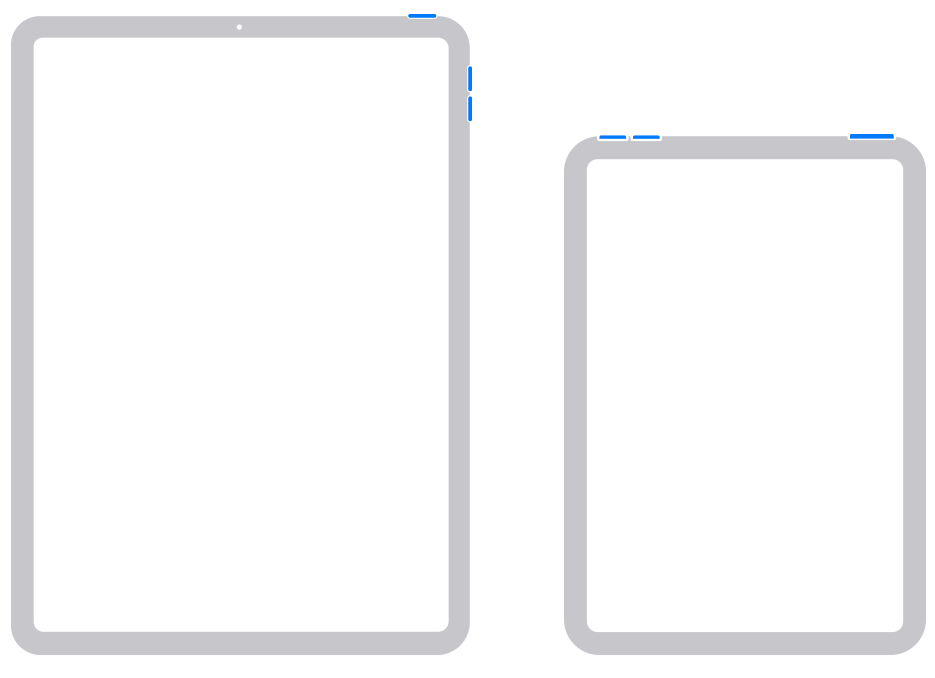
มีปัญหาอะไรเกิดขึ้นมาจะเล็กน้อยอย่างไอแพดชาร์จไม่เข้า ก็เริ่มจากการกดรีสตาร์ทเครื่องก่อนเผื่อว่าเฟิร์มแวร์อาจติดบั๊คก็ได้ สำหรับวิธีการกดรีสตาร์ทก็ทำเองได้ง่ายๆ แยกตามซีรี่ส์ดังนี้
iPad รุ่นใหม่ไม่มีปุ่ม Home
- กดปุ่มเพิ่มหรือลดเสียงและปุ่มล็อคหน้าจอค้างจนแถบสไลด์ปิดเครื่องติดขึ้นมา
- สไลด์ปิดเครื่อง รอ 30 วินาทีให้เครื่องดับสนิทจริง
- กดปุ่มล็อคหน้าจอค้างเพื่อเปิดเครื่องอีกครั้ง
- ถ้าเครื่องไม่ตอบสนองแล้วต้องการบังคับรีสตาร์ท (Force restart) ให้กดเพิ่มแล้วลดเสียงอย่างรวดเร็วแล้วกดปุ่มล็อคหน้าจอค้างจนโลโก้ Apple ติดขึ้นมา ให้ลองชาร์จอีกครั้ง
iPad รุ่นเก่าพร้อมปุ่ม Home
- กดปุ่มล็อคหน้าจอค้างจนแถบสไลด์ปิดเครื่องติดขึ้นมาแล้วสไลด์ปิดเครื่อง
- สไลด์ปิดแล้วรอ 30 วินาทีจนกระทั่งเครื่องดับสนิทไม่ตอบสนอง
- กดปุ่มล็อคหน้าจอค้างเพื่อเปิดเครื่องอีกครั้งแล้วทดลองชาร์จไอแพดดู
- วิธีบังคับรีสตาร์ท (Force restart) ให้กดปุ่มล็อคหน้าจอและ Home ค้างเอาไว้จนกว่าตัวเครื่องจะมีโลโก้ Apple ติดขึ้นมาจึงปล่อยทั้งสองปุ่ม
7. อัปเดต iPadOS ก็มีผลเหมือนกันนะ!
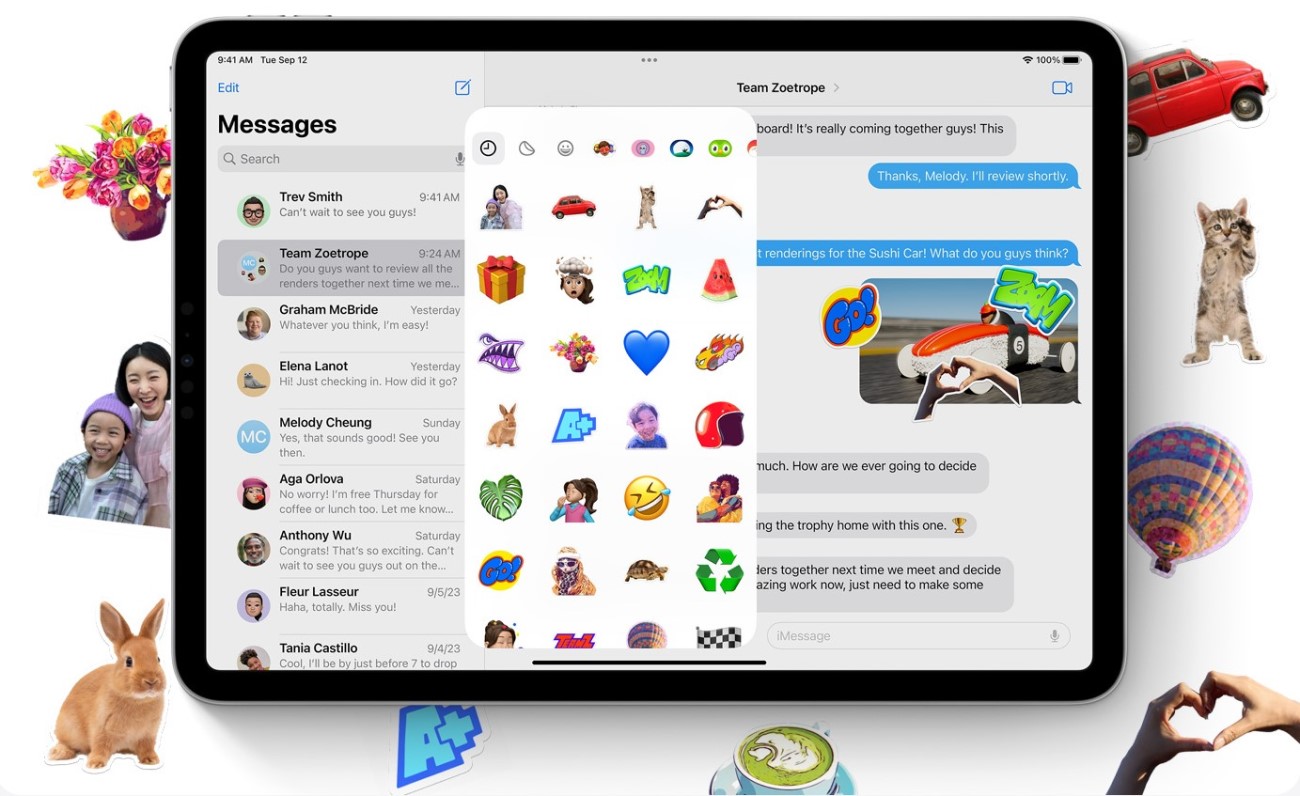
สุดท้ายวิธีการแก้ปัญหาไอแพดชาร์จไม่เข้าอาจจะมาจากบั๊กของ iPadOS เองก็ได้เหมือนกัน วิธีสุดท้ายอย่างการกดอัปเดตระบบปฏิบัติการให้เป็นเวอร์ชั่นล่าสุดก็อาจจะแก้ปัญหาบั๊กตอนชาร์จที่คาดไม่ถึงได้เหมือนกัน วิธีการให้กด Settings เลือก General แล้วเลื่อนไปกด Software Update สักครั้งแล้วปล่อยเครื่องเอาไว้ให้อัปเดตเครื่องจนเสร็จแล้วลองชาร์จไอแพดดูอีกครั้งก็น่าจะช่วยได้
อย่างไรก็ตามถ้าจะอัปเดต iPadOS เป็นเวอร์ชั่นใหม่ล่าสุด แนะนำให้มีพื้นที่ว่างเหลือราว 7~10GB เพื่อดาวน์โหลดและติดตั้งระบบปฏิบัติการด้วย ในตอนนั้นแนะนำให้ลบบางแอปฯ หรือไฟล์ภาพทิ้งบ้างก็มากพอให้โหลดได้โดยไม่มีปัญหากวนใจแน่นอน

ทั้ง 7 ขั้นตอนนี้เป็นวิธีการซ่อมหรือแก้ปัญหาไอแพดชาร์จไม่เข้าได้ด้วยตัวเองแบบง่ายๆ ทำได้ด้วยตัวเองแล้วไม่ต้องเสียเงินให้ศูนย์บริการโดยไม่จำเป็น บางครั้งปัญหาจุกจิกเหล่านี้เกิดจากเรื่องง่ายๆ แบบเส้นผมบังภูเขาอย่างพอร์ตสกปรก, สายชาร์จไม่ได้มาตรฐาน, ต่อชาร์จเข้ากับโน๊ตบุ๊คหรือพีซีแล้วกำลังชาร์จไม่มากพอเลยชาร์จไม่เข้าจนพลอยกลุ้มใจโดยไม่จำเป็นอยู่บ่อยๆ ดังนั้นทุกขั้นตอนในบทความนี้น่าจะช่วยจัดการปัญหาพื้นฐานเหล่านี้ได้
ถ้านอกจากวิธีแก้ปัญหาทางเฟิร์มแวร์ อุปกรณ์แก้ปัญหาไอแพดปัจจุบันนี้ราคาก็ถูกและหาง่ายขึ้นมาก ส่วนตัวขอแนะนำให้หาชุดไขควงและคีมหนีบสำหรับดึงฝุ่นผงให้มีติดโต๊ะคอมเอาไว้ อาจซื้อเยลลี่จับฝุ่นหรือสเปรย์ Contact Cleaner ไว้ทำความสะอาดเชิงลึกเพิ่มอีกสักหน่อย ลงทุนรวมทั้งหมดราว 500~700 บาท ก็สามารถจัดการปัญหาเล็กน้อยได้ไม่แพ้กับร้านซ่อมมือถือตามห้างได้เลย แต่ถ้าปัญหาลึกกว่านี้ค่อยพึ่งพาศูนย์บริการเพิ่มก็ไม่ผิดหวังเสียเงินฟรีแน่นอน
Photo credits : Apple (1), Apple (2), Apple (3), iPadOS, Unsplash
FAQ
- ปัญหาทั่วไปที่พบเวลาไอแพดชาร์จไฟไม่เข้าคืออะไร?
ตอบ ฝุ่นจากสิ่งแวดล้อมอาจเข้าไปอุดในพอร์ต Lightning หรือ USB-C จนเสียบสายเข้าไปไม่สุด เริ่มต้นให้เอาแหนบปลายแหลมเขี่ยก้อนขนหรือฝุ่นดูก่อนได้
2. เวลาเลือกซื้อสายไฟสำหรับชาร์จไอแพดจำเป็นต้องซื้อของ Apple เสมอไปหรือไม่?
ตอบ ไม่จำเป็น เพราะเราสามารถหาซื้อสายชาร์จที่ผ่านมาตรฐานได้รับการรับรอง Apple MFi มาใช้ได้ และราคาไม่แพงมาก
3. ไอแพดสามารถชาร์จเร็วได้สูงสุดกี่วัตต์?
ตอบ 20 วัตต์ และรองรับอะแดปเตอร์ GaN กำลังชาร์จมากกว่านั้นได้โดยไม่มีปัญหา เพราะตัวชิปภายในไอแพดและอะแดปเตอร์ชาร์จจะสื่อสารเลือกโปรโตคอลการชาร์จด้วยตัวมันเอง
4. การใช้อแดปเตอร์กำลังชาร์จสูงชาร์จไอแพดจะไม่มีปัญหาจริงหรือ?
ตอบ ไม่มีปัญหา เพราะมีโปรโตคอลการชาร์จควบคุมเอาไว้ไม่ว่าจะเป็น Power Delivery หรือ Apple BC 1.2 ก็ตามจึงใช้ชาร์จไอแพดและไอโฟนได้แน่นอน
5. ไอแพดรุ่นเก่าอย่าง iPad 9th Gen ยังน่าซื้อมาใช้อยู่หรือเปล่าหรือควรซื้อ iPad Air จะดีกว่า?
ตอบ ขอแนะนำให้ซื้อ iPad Air จะดีกว่า เพราะรองรับอุปกรณ์เสริมและฟีเจอร์การต่อหน้าจอแยกได้ดีกว่าชัดเจน รวมถึงอัปเดท iPadOS ได้นานกว่า ยิ่งใครจะซื้อเอาไว้ใช้นานหลายปีและต่ออุปกรณ์เสริมด้วย การลงทุนซื้อไอแพดรุ่นใหม่พร้อมพอร์ต USB-C จะมีภาษีดีกว่ามาก
6. ถ้าซื้ออแดปเตอร์มาชาร์จไอแพดควรซื้อแบบไหนดี?
ตอบ ซื้อแบบกำลังชาร์จ 20 วัตต์ขึ้นไป อาจจะมีพอร์ตเพียงช่องเดียวก็ได้ แต่แนะนำว่าให้ซื้อแบบมี 3 ช่องขึ้นไปจะดีกว่า เผื่อได้ชาร์จไอโฟนและอุปกรณ์เสริมอื่นๆ ได้ด้วย ให้ดีแนะนำอะแดปเตอร์ชาร์จ 65 วัตต์ขึ้นไปจะใช้งานสะดวกสุด แถมราคาไม่แพงเกินไป
7. ถ้าอยากซื้ออุปกรณ์เสริมมาใช้กับไอแพด แต่ไม่อยากซื้อของ Apple โดยตรงจะได้ไหม
ตอบ ได้ เพราะแบรนด์ 3rd party หลายเจ้าก็ผลิตอุปกรณ์สำหรับไอแพดที่มี MFi หรือใช้งานร่วมกันได้ออกมาเรื่อยๆ และราคายังถูกกว่าสินค้าของ Apple หลักร้อยถึงพันบาทด้วยซ้ำ
8. แนะนำอุปกรณ์เสริมที่ควรมีใช้คู่กับไอแพดได้ไหม?
ตอบ แนะนำให้ซื้อ Apple Magic Keyboard และ Apple Pencil ตรงรุ่นมาใช้เป็นพื้นฐานก็ได้ ถ้าไม่ก็ซื้อคีย์บอร์ด Bluetooth มาจับคู่กับไอแพดก็ดีเหมือนกันและซื้อเคสแท้อีกชิ้นจะประหยัดเงินไปหลายพันบาท
9. แนะเคล็ดลับการชาร์จแบตเตอรี่แล้วทำให้แบตเตอรี่เสื่อมช้าด้วย
ตอบ แนะนำให้ชาร์จแบตเตอรี่ขึ้นมาไม่เกิน 80% แล้วใชให้แบตเตอรี่ลดลงไปไม่ต่ำกว่า 20% จะถนอมอายุแบตเตอรี่ให้ใช้ได้นานขึ้น ไม่ต้องเปลี่ยนแบตฯ บ่อยๆ ซึ่งเคล็ดลับนี้ใช้งานกับอุปกรณ์ที่มีแบตเตอรี่ได้ทุกรูปแบบ ไม่ว่าจะโน๊ตบุ๊คหรือสมาร์ทโฟนกได้
บทความที่เกี่ยวข้อง






















